
Skicka en slutövning i Skolarbete
Du kan använda slutövningar för att avgöra hur väl eleverna förstår ett koncept, ett ämne eller en lektion.
Du kan lägga till en slutövning med upp till fem frågor till varje Uppgift. Du kan använda befintliga exempelfrågor eller skapa egna frågor med någon av de fyra frågetyperna (flera val, skala, poängsättning, öppet svar). För slutövningsaktiviteter visas information (total tid, antal frågor som besvarats) automatiskt i Skolarbete när eleverna blir klara med aktiviteten.
Skicka en slutövning
I appen Skolarbete
 trycker du på
trycker du på  i det övre högra hörnet av fönstret.
i det övre högra hörnet av fönstret.Tryck på Skapa en slutövning och gör sedan något av följande:
Tryck på frågetypen du vill lägga till i slutprovet.
Tryck på en exempelfråga som du vill lägga till i slutprovet (vad behov, svep åt vänster för att se fler alternativ).
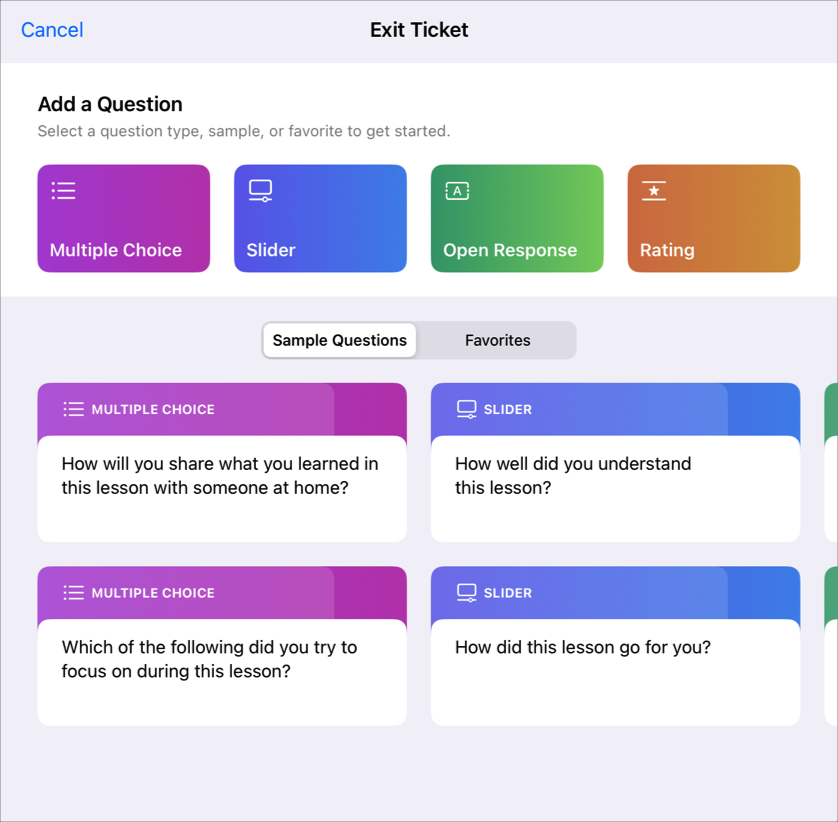
Ange en rubrik och en fråga för varje frågetyp (flera val, skala, öppet svar, poängsättning).
Om du vill inkludera multimedia i din fråga trycker du på
 .
.Obs! Du kan ändra en frågas typ genom att trycka på frågan och sedan trycka på den typ som du vill använda.
Ange svar för varje frågetyp:
Flera val: För flervalsfrågor anger du upp till fem svarsalternativ.
Om du vill inkludera multimedia i svaret på din flervalsfråga trycker du på
 .
.Skala: För frågor med skala anger du två till tre alternativ för skala.
Öppet svar: För öppet svar anger du en meningsstart (till exempel ”Idag lärde jag mig…”).
Om du inte vill att eleverna använder multimedia i sina svar stänger du av Tillåt elever att lägga till media.
Poängsättning: För poängsättning trycker du på ett av de tre svarsalternativen.
Du kan lägga till fler frågor genom att trycka på Lägg till fråga, välja frågetyp och sedan upprepa steg 3 och 4.
Obs! Du kan också trycka på Favorit eller Exempel för att välja en fråga från dina favoritfrågor eller exempelfrågorna.
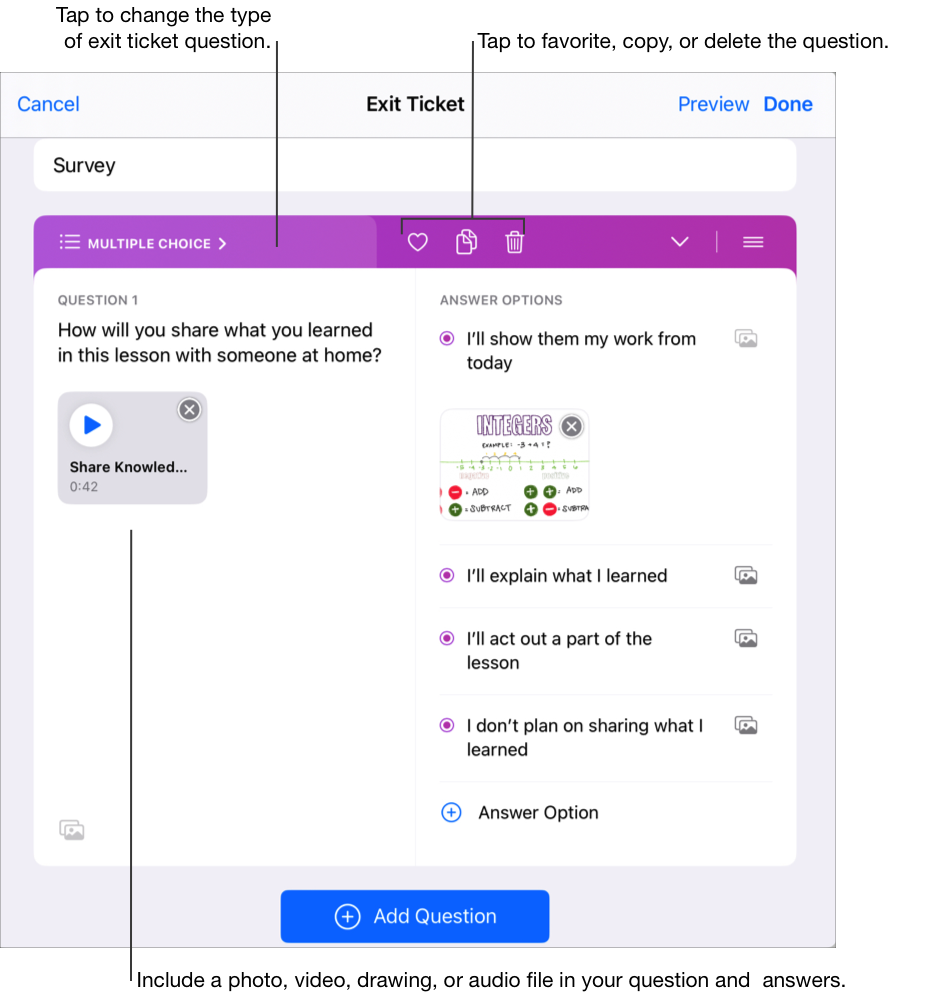
Om du vill förhandsgranska slutprovet trycker du på Förhandsvisa. Tryck sedan på Förhandsvisa igen, granska slutprovet och tryck sedan på Stäng förhandsvisning.
Slutför slutprovet genom att trycka på Klar.
Skriv in text och inkludera filer i dina instruktioner.
Gör något av följande:
När du är redo att publicera din uppgift trycker du på Publicera.
Om du har angett ett leveransdatum, tryck på Schemalägg. Uppgiften sparas i Skolarbete och skickas på angivet datum och tid.
Om du inte är redo att publicera eller schemalägga uppgiften trycker du på Avbryt och sedan på Spara utkast för att spara uppgiften som ett utkast och skicka den vid ett senare tillfälle.